اتصال اینترنت برای داشتن بهترین تجربه ممکن در بازی ها ضروری خواهد بود و در حالی که ممکن است اتصال با کابل اترنت ترجیح داده شود، Wi-Fi نیز می تواند همین کار را انجام دهد. در این مقاله نحوه اتصال PS5 به اینترنت از طریق WiFi و از طریق کابل اترنت را آموزش می دهیم.
نحوه اتصال PS5 به اینترنت از طریق WiFi
1.هنگامی که PS5 روشن است و به تلویزیون متصل است، با استفاده از کنترلر DualSense تا آخر به بالا سمت راست بروید و سپس Settings را انتخاب کنید.
2.به سمت پایین حرکت کنید تا Network را در بین گزینه ها انتخاب کنید.
3.در سمت چپ صفحه خود، دو گزینه، وضعیت اتصال و تنظیمات را می بینید، Settings را انتخاب کنید.
4.در این قسمت، Set Up Internet Connection را انتخاب کنید.
5.در اینجا، شبکه های Wi-Fi موجود را می بینید، choose your Wi-Fi را انتخاب کنید.
6.امیدواریم امنیت Wi-Fi را تنظیم کرده باشید. اگر چنین است، از شما خواسته می شود رمز عبور خود را در اینجا وارد کنید.
نقاط دسترسی ذخیره شده و نقاط دسترسی پیدا شده ظاهر می شوند. نقطه دسترسی را که می خواهید به آن متصل شوید انتخاب کنید و سپس تنظیمات را انجام دهید. اگر نقطه دسترسی که می خواهید به آن متصل شوید ظاهر نشد، Set Up Manually را انتخاب کنید و سپس تنظیمات را بر اساس آن تنظیم کنید. با DIEHARD همراه باشید. هنگامی که از نقطه دسترسی استفاده میکنید که از WPS پشتیبانی میکند، میتوانید با استفاده از WPS راهاندازی کنید تا فقط در چند مرحله آسان به آن متصل شوید. WPS فقط در کشورها و مناطق خاصی در دسترس است. اگر میخواهید تنظیمات خود را بیشتر انجام دهید، در صورتی که به دلیل محیط شبکه خود مجبور به انجام این کار هستید، میتوانید نقطه دسترسی خود را انتخاب کنید و سپس تنظیمات پیشرفته را انتخاب کنید.
شما می توانید تنظیمات زیر را تغییر دهید:
آدرس IP DHCP نام میزبان DNS MTU Proxy
مهم: اگر با این تنظیمات آشنا نیستید، لطفاً از ISP یا سرپرست شبکه خود بپرسید.
اگر شبکه Wi-Fi که میخواهید کنسول PS5 شما به آن متصل شود دارای رمز عبور باشد، نماد قفل را نمایش میدهد.
باید کد امنیتی شبکه خانگی (WPA, WPA2, WEP) را وارد کنید. این کد ممکن است یافت شود:
در پشت روتر خود با تماس با مدیر شبکه خود از طریق تماس با ISP خود
برای دسترسی به شبکه پلی استیشن باید با جزئیات حساب خود وارد شوید یا یک حساب کاربری جدید برای PSN ایجاد کنید.
پس از کمی پردازش، PS5 شما به Wi-Fi متصل میشود و میتوانید ایستگاه بازی خود را در هر نقطه از خانه خود راهاندازی کنید. با اندازه این بازیهای نسل بعدی، اگر به دنبال سرعتهایی را ارائه میدهد هستید، یک روتر Wi-Fi خوب میخواهید. اگر نه، باید مطمئن باشید که هر روتری که دارید اتصال پایداری دارد و ممکن است بخواهید یک روتر مش را در نظر بگیرید تا مطمئن شوید که پوشش کافی برای خانه خود دارید.
نحوه اتصال PS5 به اینترنت با کابل اترنت
با رفتن به Settings > Network > Settings > Set Up Internet Connection > Set Up Wired LAN می توانید با کنسول PlayStation 5 با استفاده از کابل LAN (برای اتصال سیمی) به اینترنت متصل شوید.
اگر اتصال را انتخاب کنید و فرمان های روی صفحه را دنبال کنید، تنظیمات استاندارد به طور خودکار انتخاب می شوند. برای تنظیم تنظیمات خود تنظیمات پیشرفته را انتخاب کنید.
تنظیمات پیشرفته:
قبل از اتصال کنسول PS5 خود به شبکه، می توانید تنظیمات زیر را به صورت دستی تنظیم کنید:
آدرس IP DHCP نام میزبان DNS MTU Proxy
برای دسترسی به شبکه پلی استیشن باید با جزئیات حساب خود وارد شوید یا یک حساب کاربری جدید برای PSN ایجاد کنید.
رفع عدم اتصال PS5 به Wi-Fi
آیا PS5 شما به اینترنت وصل نمی شود؟ عدم توانایی در اتصال PS5 خود به اینترنت می تواند یک ناراحتی بزرگ باشد، به خصوص زمانی که می خواهید از مزایای بی شمار اتصال آنلاین استفاده کنید. ویژگی هایی مانند بازی آنلاین، PS Now، PS Plus، همگی کم و بیش به داشتن آن اتصال اینترنتی متکی هستند. بنابراین اگر برای اتصال مشکل دارید، در خطر از دست دادن بسیاری از ویژگی هایی هستید که PS5 را بسیار محبوب کرده است.
به همین دلیل است که ما به شما کمک می کنیم تا از PS5 خود بیشترین بهره را ببرید، با گفتن اینکه اگر در تلاش برای راه اندازی و راه اندازی آن اتصال اینترنتی بسیار مهم هستید، چه کاری انجام دهید. چه از WiFi یا LAN استفاده کنید، او چیزی است که باید بدانید.
نحوه رفع عدم اتصال PS5 به وای فای
اگر در تلاش هستید تا PS5 خود را از طریق WiFi به اینترنت متصل کنید، ممکن است یک پیام ظاهر شود که می گوید «نمی توان به شبکه وای فای متصل شد». اگر این پیام را دریافت کردید، باید بدانید که مشکل مربوط به اتصال بین کنسول و روتر شما است نه مشکل اینترنت. و دلایل زیادی وجود دارد که ممکن است این اتفاق بیفتد:
- مشکل در روتر یا کنسول شما
- دستگاه های دیگری که با اتصال بی سیم تداخل دارند
- کنسول بسیار دور از روتر است
اینها شایع ترین مشکلات هستند. خوشبختانه چندین راه حل وجود دارد که می توانید امتحان کنید:
- اگر این اولین باری است که به وای فای خود وصل می شوید، مطمئن شوید که رمز عبور را به درستی وارد کرده اید.
- یک چرخه برق PS5 خود را انجام دهید و همچنین روتر خود را مجددا راه اندازی کنید. سپس دوباره سعی کنید وصل شوید.
- دستگاه های دیگر را تست کنید تا تشخیص دهید آیا آنها می توانند به WiFi شما متصل شوند یا خیر. اگر هیچ چیز به وای فای متصل نیست، ممکن است لازم باشد با ISP خود تماس بگیرید.
- قبلاً گفتیم که PS5 شما ممکن است خیلی دور باشد، بنابراین سعی کنید آن را به روتر نزدیکتر کنید. این کار، مخصوصاً اگر در جایی با دیوارهای ضخیم زندگی می کنید بسیار مهم است.
- اگر این یک گزینه است، می توانید به جای اتصال بی سیم از کابل اترنت استفاده کنید. اترنت نسبت به اتصال بی سیم سریعتر و پایدارتر است.
- در نهایت، اگر هیچ یک از این گزینه ها کار نکرد، می توانید از ابزار PlayStation Fix and Connect استفاده کنید که سعی می کند پشتیبانی بیشتری ارائه دهد. همچنین ارزش بررسی این را دارد که ببینید آیا مشکلی در شبکه پلی استیشن وجود دارد، فقط در صورتی که مشکل در اتصال کنسول شما وجود نداشته باشد.


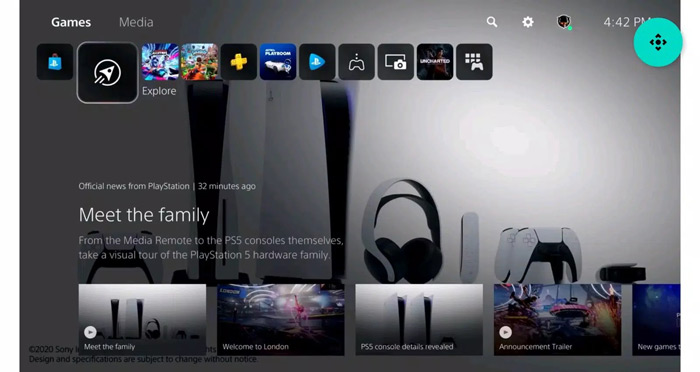

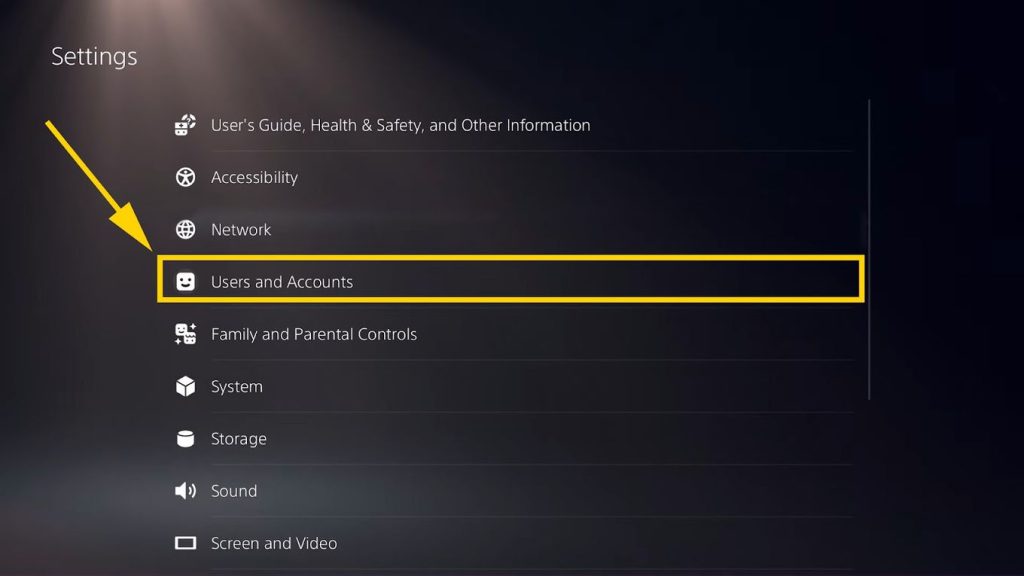

نحوه اتصال PS5 به اینترنت – دایهارد
[url=http://www.go4ch2l9272i48zhf7j2n7g7dq48pr82s.org/]ujjjhhcqmqe[/url]
ajjjhhcqmqe
jjjhhcqmqe http://www.go4ch2l9272i48zhf7j2n7g7dq48pr82s.org/